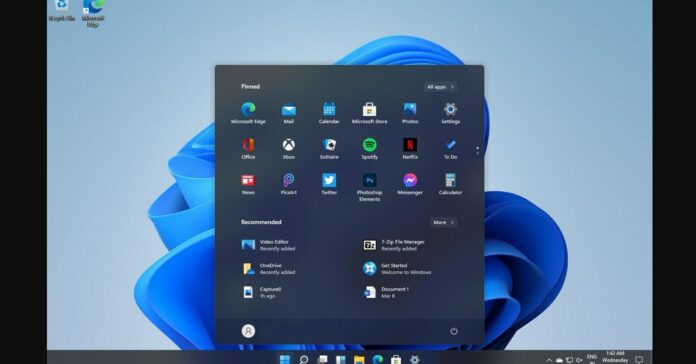Windows 11-käyttöjärjestelmässä Microsoft pyrkii parantamaan kokemusta kahdelle tai useammalle näytölle.
Kun käytät kahta tai useampaa näyttöä Windows 10-käyttöjärjestelmässä, saatat kohdata ongelman, jossa avoimet ohjelmat tai välilehdet siirretään näytön eri kohtaan tai ahtaiksi yhdelle näytölle, kun jätät laitteen koskemattomaksi jonkin aikaa. menee nukkumaan.
Tämä näyttöongelma on ymmärrettävästi turhauttavaa, ja monet käyttäjät ovat ilmoittaneet sen ongelmaksi Palautekeskuksessa. Onneksi, kuten havaittiin vuotaneessa Windows 11-rakennuksessa, Microsoft on ottanut käyttöön uuden ominaisuuden, jonka avulla käyttöjärjestelmä voi muistaa ikkunan sijainnin näytön yhteyden perusteella.
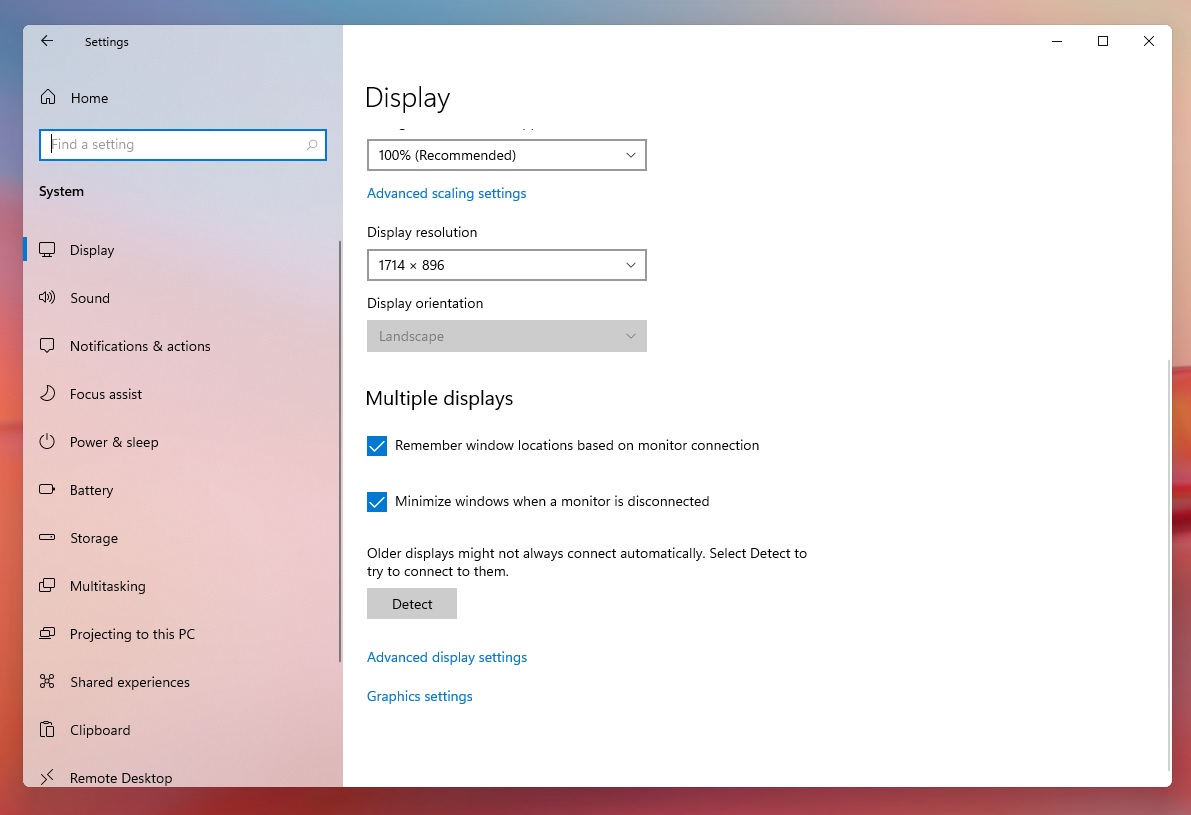
Jos lataat ja asennat uuden Windows-version, kun se käynnistetään myöhemmin tänä vuonna, sinulla on pääsy uusiin näytön ohjaimiin, ja moninäyttöongelmat korjataan kokonaan.
Tämä ongelma johtuu Rapid Hot Plug Detectistä (Rapid HPD), joka vaikuttaa DisplayPort-moninäyttöön ja vaikuttaa välilehtiin ja ohjelmiin, jotka oli aiemmin järjestetty siististi.
Windows 11: ssä Microsoft on lieventänyt työpöydän uudelleenjärjestelyongelmia, ja käyttäjät voivat ottaa ominaisuuden käyttöön näytön asetuksista, kuten yllä olevassa kuvakaappauksessa näkyy.
Sovellusten uudelleenjärjestelyjen lisäksi on toinen valinnainen ominaisuus, joka minimoi ikkunasi, kun toissijainen näyttö irrotetaan. Näiden kahden ominaisuuden ottaminen käyttöön voi parantaa tehokkuutta, kun haluat hallita ikkunoita työskennellessäni useiden ohjelmien kanssa.
Uusi napsautuskokemus
Vuotanut koontiversio on antanut meille mielenkiintoisen kuvan uusi napsautuskokemus . Windowsissa napsauttamalla käyttäjät voivat periaatteessa käyttää sovelluksia rinnakkain ensisijaisella tai toissijaisella näytölläsi, ja meillä voi olla helposti jopa neljä sovellusta.
Windows pystyy kokoamaan ikkunat automaattisesti, kun vedät ikkunat näytön eri alueille.
Microsoft esittelee Windows 11: n kanssa uuden napsautuskokemuksen, jota voi käyttää, kun viet hiiren osoitin sovellusikkunan Suurenna-painikkeen päälle.
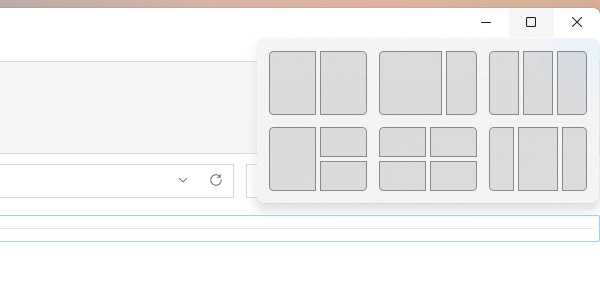
Kuten yllä olevasta kuvakaappauksesta näet, uusi napsautuskokemus tarjoaa kuusi asettelua (näytön tarkkuudesta riippuen). Yhden asettelun avulla sovellukset voidaan suorittaa vierekkäin ja toisen vaihtoehdon avulla kolme sovellusta voidaan jakaa näytön yli.
Voit tietysti myös jakaa sovellukset neljään neljäsosaan näytön tai antaa etusijan (ylimääräinen alue) toiselle puolelle.